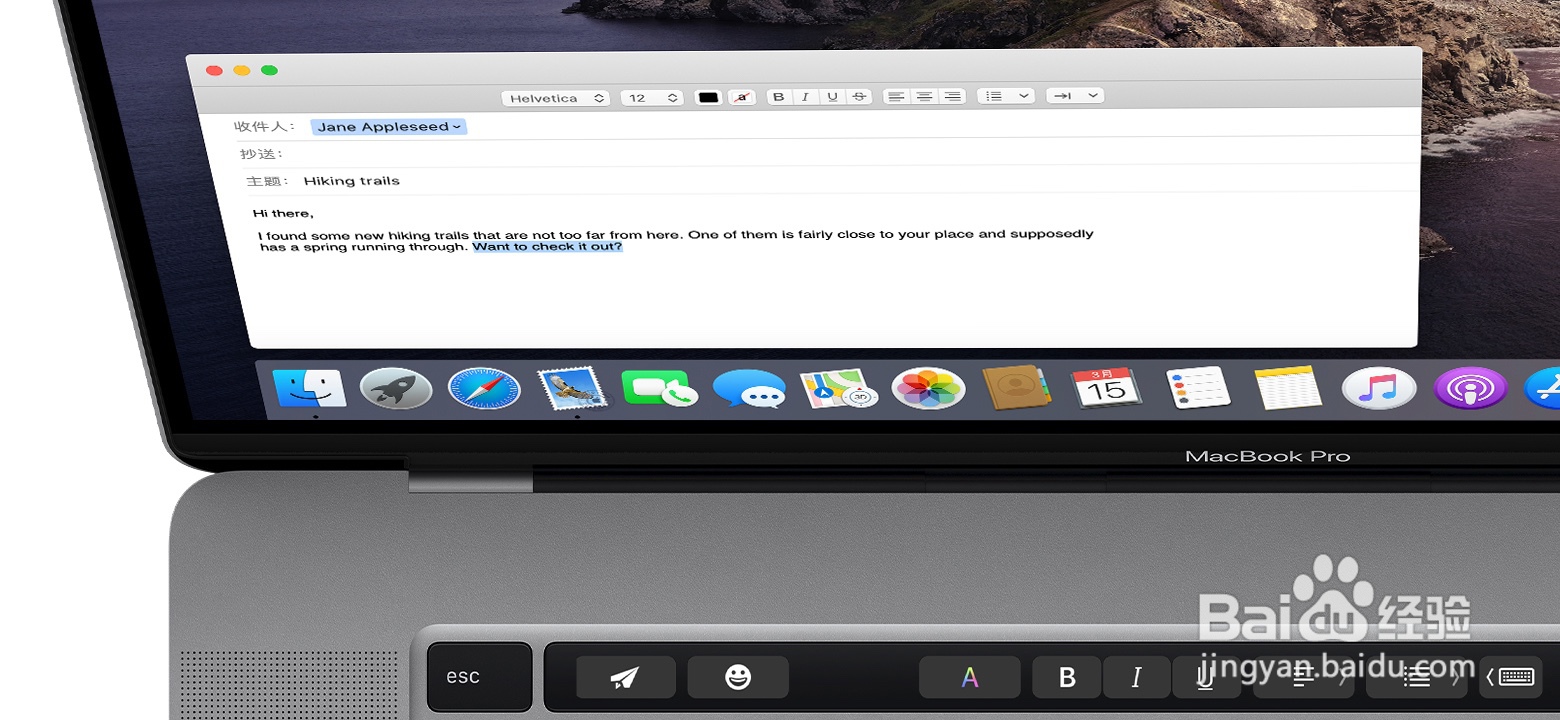1、当 MacBook Pro 开机启动之后,位于触控栏右侧的功能栏会显示一些您熟悉的按钮,例如音量、静音、显示亮度和Siri等。轻点功能栏中的展开按钮可看到亮度、调度中心、启动台和媒体播放等控制项。
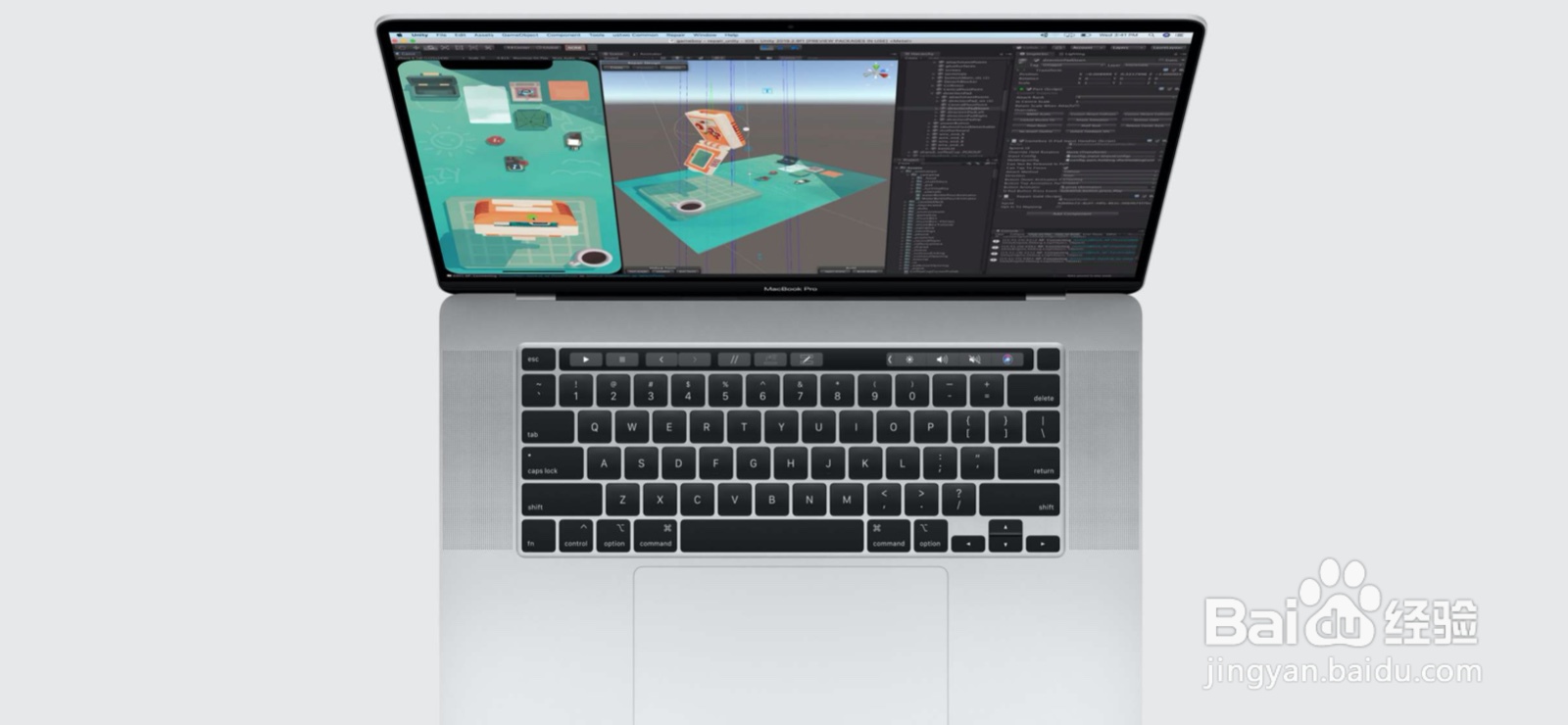
2、要访问触控栏上的 F1–F12 功能按钮,请按下键盘左下方的功能 (fn) 按钮。配备触控栏的 16 英寸 MacBook Pro 具有专门的 Escape (Esc) 键。对于配备触控栏的 13 英寸或 15 英寸 MacBook Pro,Escape (Esc) 按钮显示在触控栏的左侧。
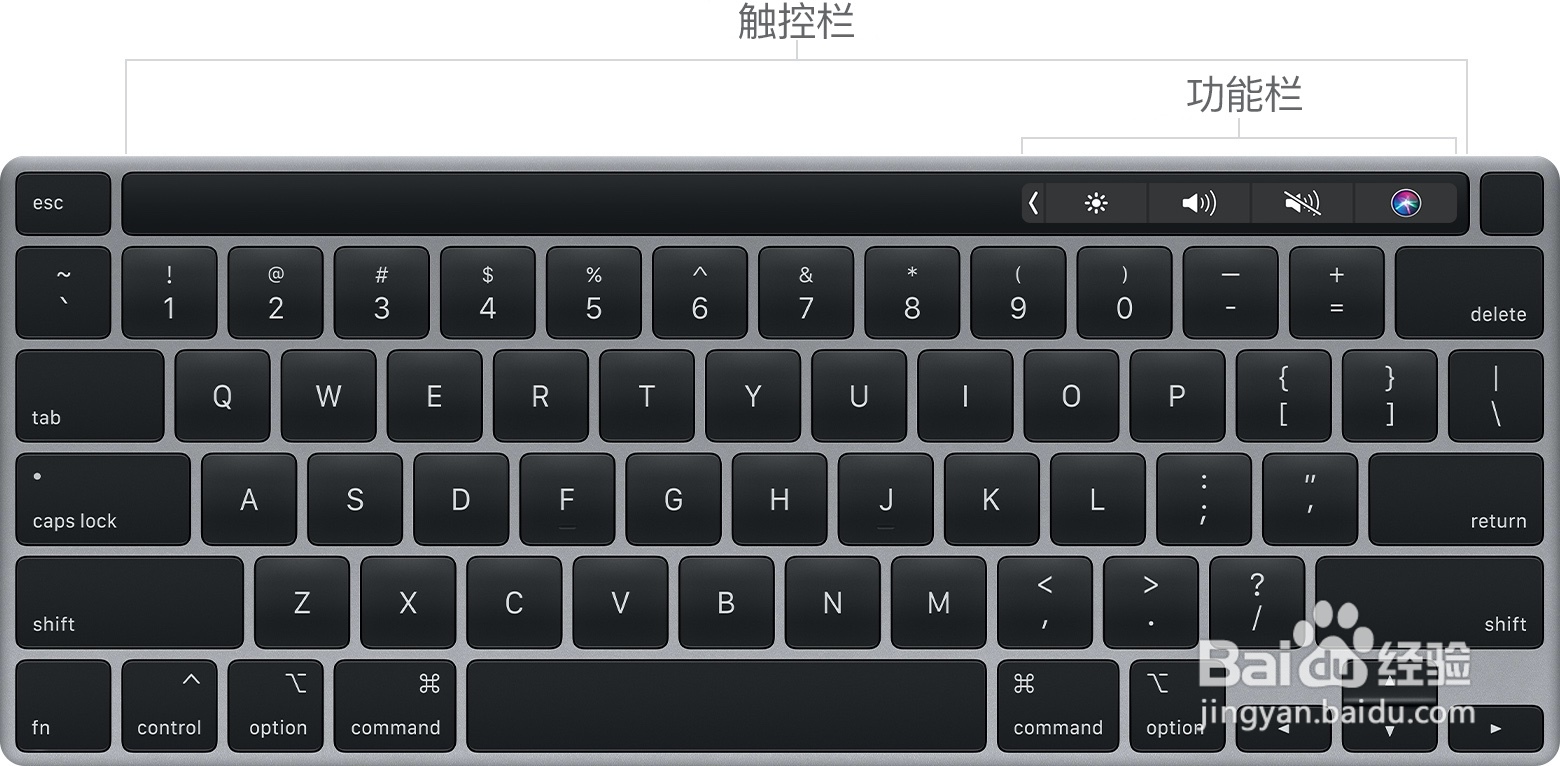
4、在您选择文本时,触控栏会显示粗体、斜体和列表等格式选项。大多数 App(包括大多数第三方 App)都在触控栏中配置了处理任务所需的快捷键、工具和控制项。四处轻点来看看您可以轻松、快速地完成哪些任务。